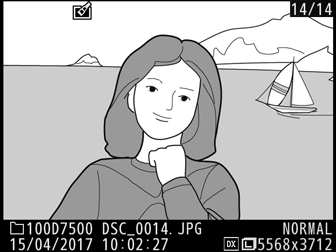Izveidojiet kopiju, kurā parādās tikai atlasītās nokrāsas.
-
Atlasiet vienumu Selective color (Selektīvā krāsa).
Retušas izvēlnē iezīmējiet vienumu Selective color (Selektīvā krāsa) un nospiediet 2, lai parādītu attēla atlasīšanas dialoglodziņu.
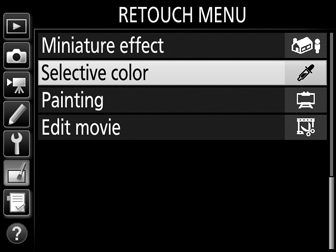
-
Atlasiet fotogrāfiju.
Fotogrāfiju iezīmēšanai izmantojiet kursortaustiņu (lai skatītu iezīmēto fotogrāfiju pilnekrāna režīmā, turiet nospiestu X/T pogu). Nospiediet J, lai atlasītu iezīmēto fotogrāfiju un pārietu uz nākamo darbību.
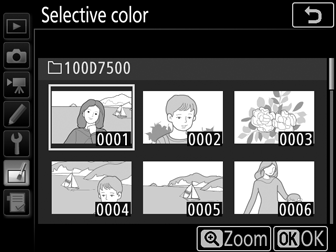
-
Atlasiet krāsu.
Izmantojiet kursortaustiņu, lai kursoru novietotu virs objekta, un nospiediet A AE-L/AF-L pogu, lai izvēlētos objekta krāsu, kas paliks galīgajā kopijā (kamerai var būt grūti noteikt nepiesātinātas krāsas; izvēlieties piesātinātu krāsu). Lai tuvinātu attēlu un precīzāk atlasītu krāsu, nospiediet X (T). Nospiediet W (Z), lai tālinātu.
A AE-L/AF-L poga
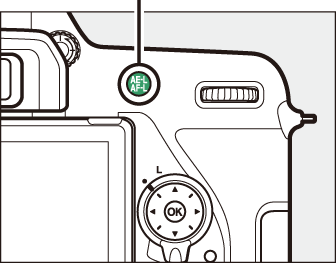
Atlasītā krāsa
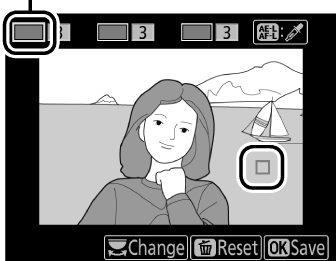
-
Iezīmējiet krāsu diapazonu.
Pagrieziet grozāmo komandu pārslēgu, lai iezīmētu atlasītās krāsas diapazonu.

Krāsu diapazons
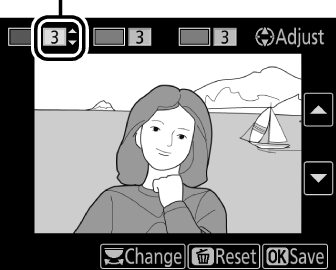
-
Izvēlieties krāsu diapazonu.
Nospiediet 1 vai 3, lai palielinātu vai samazinātu līdzīgu nokrāsu diapazonu, kas tiks iekļauts galīgajā fotogrāfijā. Izvēlieties vērtības no 1 līdz 7; ņemiet vērā, ka lielākas vērtības var saturēt citu krāsu nokrāsas. Efektu var priekšskatīt rediģēšanas displejā.
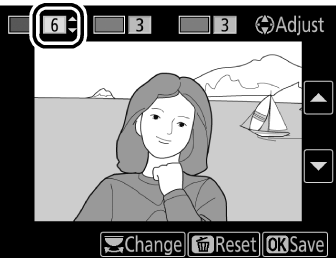
-
Atlasiet papildu krāsas.
Lai atlasītu papildu krāsas, groziet galveno grozāmo komandu pārslēgu, lai iezīmētu vēl kādu no trim krāsu rūtiņām displeja augšmalā, un atkārtojiet 3. – 5. darbību, lai atlasītu citu krāsu. Ja vajadzīgs, atkārtojiet šīs darbības ar trešo krāsu. Lai atceltu iezīmēto krāsu, nospiediet O (Q); lai noņemtu visas krāsas, turiet nospiestu O (Q). Tiks parādīts apstiprinājuma dialoglodziņš; atlasiet opciju Yes (Jā).
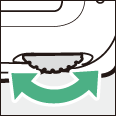
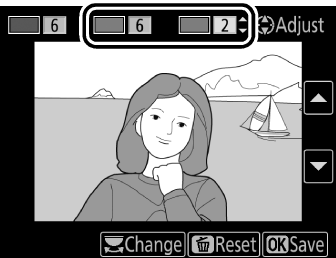
-
Saglabājiet rediģēto kopiju.
Nospiediet J, lai saglabātu retušētu kopiju.